Windows10系统字体显示模糊的解决方法
时间:2019-03-14 08:40:06来源:装机助理重装系统www.zhuangjizhuli.com作者:由管理员整理分享
近日却有Windows10系统用户在使用高分辨率和大尺寸显示器时会出现字体模糊的情况,对于这个问题该如何解决呢?其实是因为系统射中使用了DPI缩放功能时出现了问题,对此下面小编就来具体地介绍一下解决方法吧。
1、首先,直接使用键盘Win+R组合快捷键,在输入regedit,打开注册表编辑器;
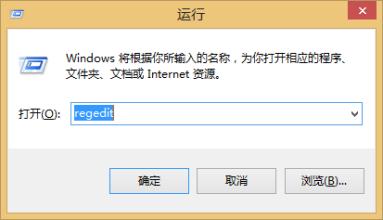
2、然后,再定位到HKEY_CURRENT_USERControl PanelDesktop;
3、再找到Win8DpiScaling,将数值数据修改为1;
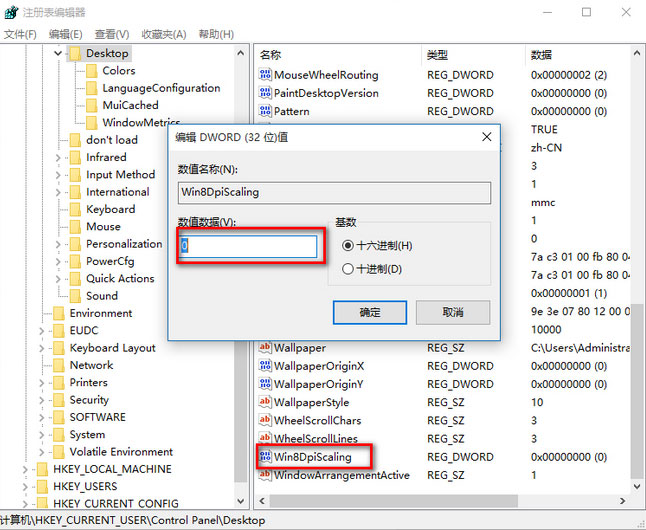
4、再找到LogPixels(如果没有就新建一个DWORD (32位)值,命名为LogPixels),将LogPixels修改为所需放大的百分比数值,注意十六进制与十进制的转换(括号内为十进制的放大百分比,括号外为十六进制的放大数值,例如想放大到120%,就填写78):78(120%),7D(125%),96(150%),C8(200%);
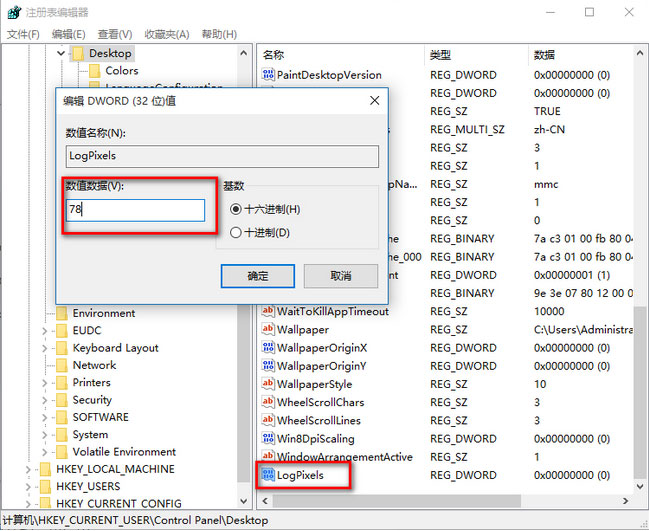
5、最后再重启Explorer.exe,可用软媒魔方首页的快捷指令轻松实现(点击下载),或注销、重启电脑之后修改完毕。
注意,如果是第三方程序窗口显示模糊的问题,可以尝试以下步骤设置:
1、首先,在右键点击原本显示模糊的应用程序快捷方式,选择属性,点击兼容性,勾选高DPI设置时禁用显示缩放,点击确定;

2、最后再重启该应用程序确认即可解决显示模糊问题。
以上就是电脑出现出现字体模糊的解决方法就介绍到这了,如果以后用户也遇到这样的问题,不妨按照教程去解决操作吧。
1、首先,直接使用键盘Win+R组合快捷键,在输入regedit,打开注册表编辑器;
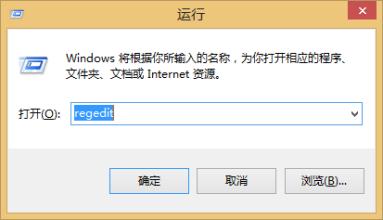
2、然后,再定位到HKEY_CURRENT_USERControl PanelDesktop;
3、再找到Win8DpiScaling,将数值数据修改为1;
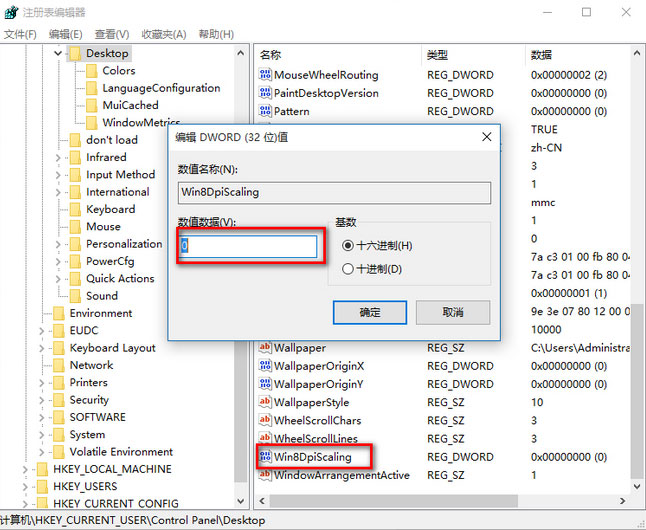
4、再找到LogPixels(如果没有就新建一个DWORD (32位)值,命名为LogPixels),将LogPixels修改为所需放大的百分比数值,注意十六进制与十进制的转换(括号内为十进制的放大百分比,括号外为十六进制的放大数值,例如想放大到120%,就填写78):78(120%),7D(125%),96(150%),C8(200%);
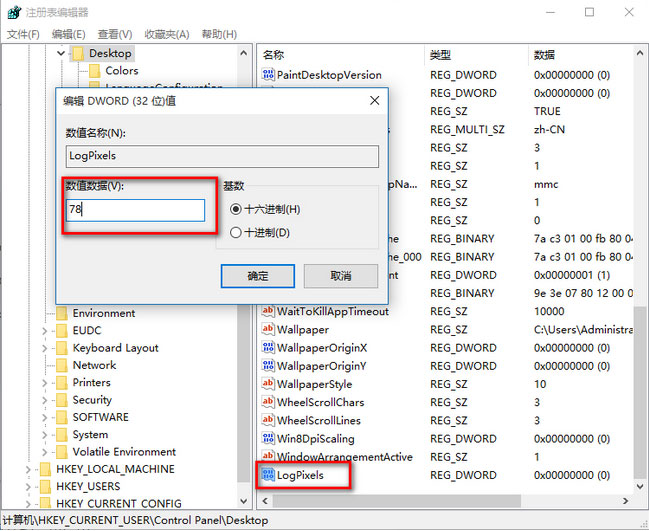
5、最后再重启Explorer.exe,可用软媒魔方首页的快捷指令轻松实现(点击下载),或注销、重启电脑之后修改完毕。
注意,如果是第三方程序窗口显示模糊的问题,可以尝试以下步骤设置:
1、首先,在右键点击原本显示模糊的应用程序快捷方式,选择属性,点击兼容性,勾选高DPI设置时禁用显示缩放,点击确定;

2、最后再重启该应用程序确认即可解决显示模糊问题。
以上就是电脑出现出现字体模糊的解决方法就介绍到这了,如果以后用户也遇到这样的问题,不妨按照教程去解决操作吧。
分享到:
